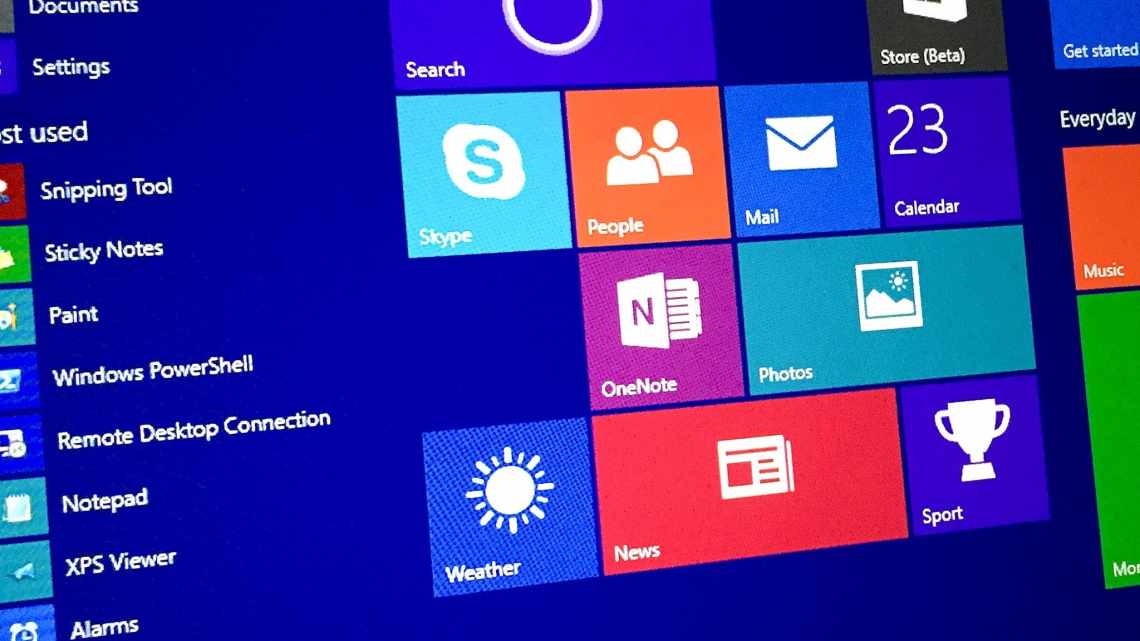
Вимкнути режим планшета на ноутбуці: windows 10, покроково
Режим планшета Віндовс 10 використовується для смартфонів, планшетних ПК або гібридних лептопів, що мають сенсорний екран. Спрощений інтерфейс дає можливість комфортно користуватися девайсами. Після активації цього режиму ОС включає планшетний варіант системи, інтуїтивно зрозумілий для всіх користувачів.
- Перший спосіб
- Приклад планшета
- Другий спосіб
- Корисні поради
- Встановити режим планшета або стільниці у параметрах системи
- Як налаштувати параметри входу в планшетному режимі?
- Як вимкнути: способи
- Увімкнути (вимкнути) режим планшета у редакторі реєстру
- Встановити режим планшета або стільниці у редакторі реєстру
Перший спосіб
Відкрийте параметри Windows, натиснувши дві клавіші WIN + I. Перейдіть у Параметрах - Система - Режим планшета.
Як вимкнути режим планшета на ноутбуці
У правій частині параметрів у пункті При вході до системи вам слід буде вибрати з спливаючого списку пункт Використовувати режим стільниці. Потім закрийте всі вікна, перезавантажте систему. У результаті цих дій система запуститься в нормальному режимі, а ви побачите стільницю.
Приклад планшета
Якщо у вас є планшет-трансформер, то відділення частини планшета від клавіатури док-станції призведе до перемикання режиму роботи пристрою в планшетний режим з режиму робочого столу. Коли ви знову з'єднаєте дві частини планшета-трансформера (або перевернете екран на своєму конвертованому ноутбуці назад в положення ноутбука), ви повернетеся в режим робочого столу в комплекті зі стандартними параметрами управління операційною системою «Windows».
У режимі планшета всі програми, які ви відкриваєте, включаючи екран запуску, автоматично перейдуть у повноекранний режим відображення. З цієї причини ви не побачите свою звичну стільницю, але зможете отримати доступ до неї через «Провідник» файлів.
Ви помітите, що на панелі завдань тепер є кнопка у вигляді стрілки «Назад» поруч з кнопкою «Пуск», а також побачите, що ваші іконки встановлених програм і програм зникли з робочого столу (але їх можна знову включити в додатку «Параметри», про що ми розповімо далі).
Майже всі аспекти користувальницького інтерфейсу найкраще підходять для сенсорного використання в режимі планшета; це означає, що кнопки трохи більше, додана кнопка «Назад» і прибрані іконки закріплених програм на «Панелі завдань», а екранна клавіатура з'являється щоразу, коли ви вибираєте текстове поле.
Другий спосіб
Відкрийте параметри Windows, натиснувши дві клавіші WIN + I. Перейдіть у Параметрах - Система - Сповіщення і дії. У правій частині параметрів натисніть «Доба »/вилучіть швидкі дії.
Як вимкнути режим планшета на ноутбуці
Відкриється діалогове вікно, у якому ви знайдете пункт Режим планшета. Повзунок, який знаходиться правіше цього пункту, переведіть у положення Вкл.
Відключення планшетного режиму у Windows 10
Закрийте параметри. Наведіть курсор на піктограму з назвою область сповіщень, яка знаходиться у три праві години. Натисніть ліву кнопку миші, щоб відкрити вікно, у якому натисніть кнопку Режим планшета.
Windows 10 як вийти з режиму планшета на ноутбуці
В результаті система відразу вийде з режиму планшета.
Корисні поради
- Перше, що ми помітимо, змінивши десктоп на Continuum, це зміна меню Пуск. Воно автоматично переводиться в повноекранний вигляд. На панелі завдань більше не видно кнопок програм, а також окремих елементів області сповіщення. Кнопки тепер розділяються великими порожніми полями, значить, потрапляти по них пальцем стає простіше. При всьому цьому меню Пуск залишається активним стільницею, а його інтерфейс часто порівнюють з iPad.
- Програми, що запускаються, розгортаються на весь екран, а ось заголовки віконець так просто не побачити - для їх перегляду потрібно підвести до них курсор.
- Якщо якийсь додаток вам більше не потрібен, ви просто тягнете його вниз і відпускаєте - він закривається.
- Для зручності перемикання між програмами передбачено кнопку «Назад» на панелі завдань. З цією ж метою зручно користуватися Поданням завдань.
Якщо ви хочете використовувати одночасно дві програми, застосуйте функцію прикріплення. Її суть полягає в тому, що ви переміщуєте вікно однієї з програм до правої або лівої межі дисплея. Воно там залишається, а ви тим часом вибираєте друге. Дуже зручно: перед вами знаходяться два вікна, розмір яких можна змінювати за необхідності.
Встановити режим планшета або стільниці у параметрах системи
1. Відкрийте меню «Пуск» та зайдіть до «Параметрів».
2. Зайдіть у «Система» = > з лівого боку виберіть «Режим планшета» = > «При вході в систему», виберіть «Використовувати режим планшета» або «Використовувати режим стільниці». Закрийте параметри системи.
Як налаштувати параметри входу в планшетному режимі?
Ви можете встановити типовий режим планшета для входу до системи за замовчуванням за допомогою можливостей програми «Параметри». Для цього вам необхідно виконати такі дії:
- Відкрийте головне меню користувача Windows, натиснувши кнопку «Пуск» на панелі завдань у лівому нижньому куті стільниці.
- Клацніть значок шістки в лівому куті меню для виклику програми «Параметри» або скористайтеся будь-яким іншим способом виклику програми, описаної нами раніше.
- У програмі «Параметри» виберіть розділ «Система» у запропонованому списку.
- На лівій панелі вікна розділу виберіть «Режим планшета» зі списку доступних вкладок.
- На правій панелі вікна клацніть чорну стрілку, щоб відкрити список доступних режимів на панелі «При вході в систему».
- Виберіть потрібний параметр режиму. На вибір вам буде запропоновано три варіанти доступних режимів:
- «Використовувати режим планшета» - ваш персональний комп'ютер буде запущено в режимі планшета;
- «Використовувати режим стільниці» - ваш персональний комп'ютер запуститися в стандартному режимі стільниці;
- «Використовувати режим для пристрою» - залежно від пристрою, який ви застосовуєте під час входу, буде вибрано режим планшета або режим стільниці.
Вибрані параметри буде застосовано під час наступного входу до системи. Якщо ви бажаєте змінити параметри входу до системи, натисніть кнопку «Режим планшета» у програмі «Параметри» і виберіть новий режим входу.
Як вимкнути: способи
Перейти до режиму Continuum можна за допомогою Центру сповіщення. Для цього потрібно виконати такі дії:
- Увійдіть через «Панель завдань» до Центру сповіщення.
- У вкладці, що з'явилася, клацніть Continuum, після з'явиться повідомлення «Увімкнено».
- Функція активується в автоматичному режимі і відразу виконує всі зміни.
Щоб вийти з функції планшета і перейти до звичного способу роботи, необхідно повторити зазначені етапи дій знову, і відключити «Continuum». Під час вибору меню «Режим планшета» на вкладці «Центр сповіщення» буде показано повідомлення «Вимкнено». ОС самостійно активує нормальний інтерфейс Віндовс.
Увімкнути (вимкнути) режим планшета у редакторі реєстру
2. Перейдіть шляхом HKEY_CURRENT_USER\ Software\Microsoft\Windows\CurrentVersion\ImmersceShell. У розділі ImmersceShell відкрийте параметр TabletMode = > у полі «Значення» введіть 1 і натисніть «OK».
3. Закрийте редактор реєстру, вийдіть з системи і зайдіть в неї знову, або перезавантажте комп'ютер, щоб зміни вступили в силу.
Встановити режим планшета або стільниці у редакторі реєстру
2. Перейдіть шляхом HKEY_CURRENT_USER\ Software\Microsoft\Windows\CurrentVersion\ImmersceShell. У розділі ImmersceShell відкрийте параметр SignInMode = > у полі «Значення» введіть значення та натисніть «OK».
0 - Використовувати режим для пристрою
1 - Використовувати режим стільниці
2 - Використовувати режим планшета
